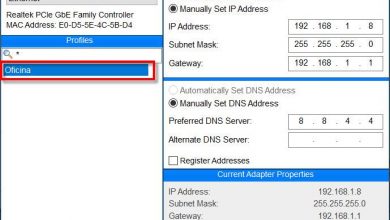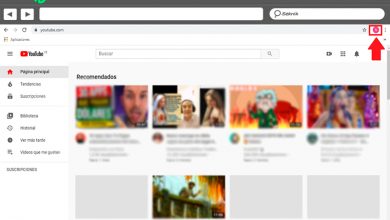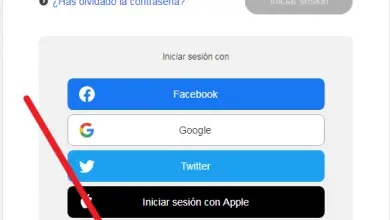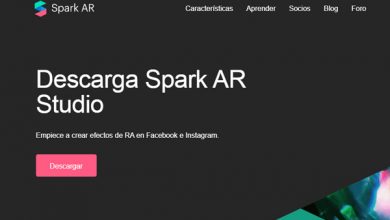Was tun, wenn der DNS-Server nicht antwortet und wie kann man das beheben? Schritt für Schritt Anleitung
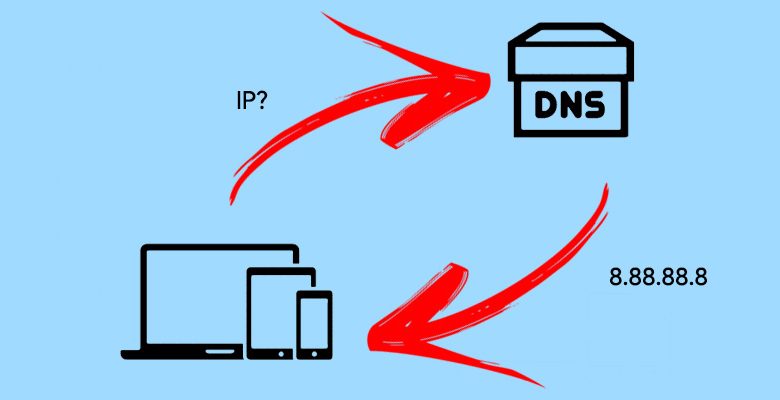
Keine Wahrheit ist absolut und wenn wir von dem berühmten Irrtum sprechen " DNS-Server antwortet nicht Dieses Konzept trifft perfekt zu. Es ist uns allen passiert, dass wir auf unseren Computern gestöbert haben und plötzlich oder nach dem Neustart einer Sitzung funktioniert die Verbindung einfach nicht, und die einzige Erklärung, die uns der Browser gibt, ist diese Nachricht.
Dieser kleine Satz kann uns Angst machen, denn niemand möchte keinen Zugang zum Internet haben, also beginnen wir herauszufinden, was mit unserer Verbindung los ist. peut - dass wir den Router ohne erkennbare Lösung neu starten und da sind wir ein wenig verzweifelt.
Wie eingangs gesagt, keine Wahrheit ist absolut und absolute Um dieses Problem zu lösen, gibt es viele Wahrheiten, Aber um die richtige Lösung zu finden, müssen wir zuerst verstehen Was ist ein DNS-Server? und was er tut, um zu wissen, wie man diesen Artikel liest.
Was ist der DNS-Server?
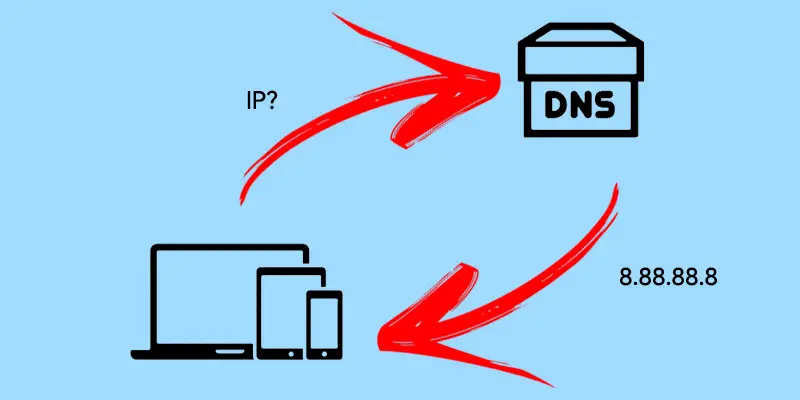
Das Domain Name System (DNS) ist verantwortlich für die Umwandlung von Domainnamen in numerische oder IP-Adressen, Es ist ein dezentrales System, das auf Servern auf der ganzen Welt verteilt ist.
Wir surfen im Internet und auf verschiedenen Webseiten, weil unsere Computer eine Verbindung zum DNS-Server herstellen können, um zu sehen, in welche Richtung wir gehen. Die Funktion des DNS-Servers besteht darin, die IP-Adressen zu entschlüsseln, um uns die Domain zugänglich zu machen.
Mit anderen Worten, es ist es ist ein monumentaler Decoder weil alle Computer und Geräte, die es durchsuchen, darauf zugreifen, um auf die verschiedenen Websites in Form von Hosts und nicht von IP-Adressen zuzugreifen.
Ein kleines Beispiel wäre das bei Anstatt eine IP-Adresse wie 70.304.899.100 zu schreiben, schreiben wir einfach Google.com und drücke " Entrée " navigieren. Dann sendet unser Gerät eine Nachricht in Form eines Host- oder Domänennamens, die Nachricht erreicht den DNS-Server, decodiert sie in eine IP-Adresse und antwortet auf die Nachricht, die die gesuchte Seite auf dem Bildschirm generiert.
Was sind die Gründe für einen DNS-Fehler?
Wie bereits erwähnt, ist keine Wahrheit absolut, daher können wir nicht genau wissen, warum unser DNS-Server über Nacht nicht mehr funktioniert. Im Moment wissen wir nur das Wenn keine gute Kommunikation zwischen dem Server und dem Gerät besteht, gibt es kein Surfen im Internet, Trotzdem werden wir versuchen, uns mit diesen möglichen Ursachen der Antwort zu nähern.
Es ist möglich, dass die Server von verschiedenen Faktoren angegriffen werden, Darunter können wir erwähnen, dass Ihr Browser eine große Anzahl von Caches mit bösartigem Inhalt hat, dass die Server einfach gesättigt sind oder nicht richtig mit a . gefüttert werden gute Internetverbindung , evtl. auch Es gibt Softwareprobleme, mit dem Router, oder sie reagieren einfach zu langsam.
Aber seien Sie versichert ci - weiter unten verraten wir dir was du tun kannst bequem von zu Hause aus, um dieses Problem zu lösen.
Lösung zur Fehlermeldung "Der DNS-Server antwortet nicht"
Meistens Wir verbinden uns über eine WiFi-Verbindung mit dem Internet und ohne zu wissen warum, kann beim Zugriff über Nacht eine Meldung erscheinen, die Folgendes hervorhebt: " DNS-Server antwortet nicht .
Daher verbringen wir Stunden damit, nach einer möglichen Lösung für dieses Problem zu suchen, aber es wird nicht mehr nötig sein, weil In diesem Artikel finden Sie alle möglichen Lösungen und Tipps zur Lösung des Problems.
Browser wechseln
Wir werden alle Probleme auf sehr einfache Weise beseitigen und dafür müssen Sie zuerst den Browser wechseln, wenn es so einfach ist. Wenn Sie in Google Chrome surfen, wechseln Sie zu Mozilla oder umgekehrt. und wenn Sie sich in einem anderen Browser befinden, ist es an der Zeit, zu einem dieser beiden zu migrieren, da diese am meisten empfohlen werden.
Starten Sie den Router-Computer / die Geräte neu
Wenn das Problem weiterhin besteht, ist es an der Zeit, versuche das Gerät neu zu starten Es ist ein universelles Gesetz, dass fast alle Probleme durch einen Neustart des Computers gelöst werden. Mais Wenn der DNS-Server immer noch nicht antwortet, müssen Sie versuchen, den Router herunterzufahren und ihm eine kurze Pause zu gönnen befolgen für schalte es wieder ein , wenn das Problem danach für Sie gelöst ist.
Cache löschen
Die Methode, die wir Ihnen jetzt vorstellen werden, ist eine universelle Lösung, mit der Sie in der Lage sein werden, lösche den gesamten Cache Computerverbindung, weil Wie bereits erwähnt, ist es möglich, dass es mit bösartigen Dateien gesättigt ist und dies behindert die Antwort des DNS-Servers vollständig.
Um dieses Problem zu lösen, müssen wir Folgendes tun:
- Führen Sie eine kleine Suche auf Ihrem Computer durch und öffnen Sie das Programm "Ausführen".
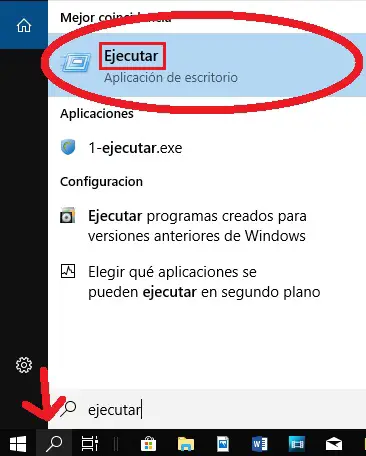
- Du wirst die Briefe schreiben "Befehl" beim Starten des Programms und Sie klicken auf "IN ORDNUNG".
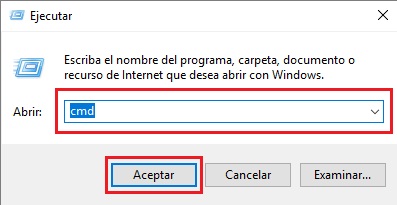
- In dem geöffneten Systemprogramm tippst du "Ipconfig / neu lesen" et appuyez sur "Eingang".
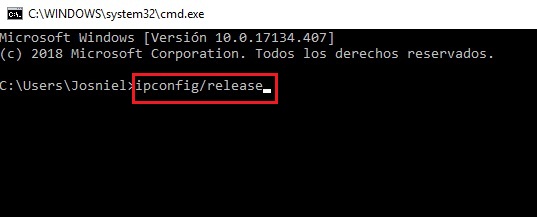
- Etwas Ähnliches wird herauskommen.
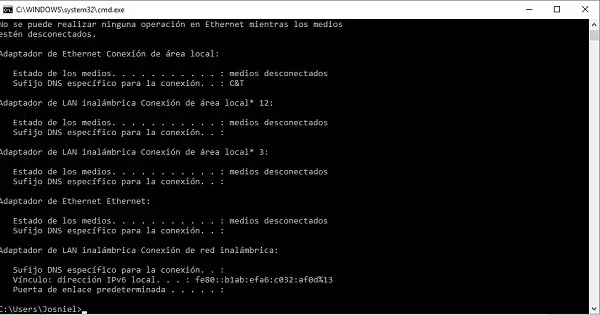
- Danach machst du dasselbe noch einmal, aber diesmal tippst du "Ipconfig / erneuern" Überwachung Eingeben.
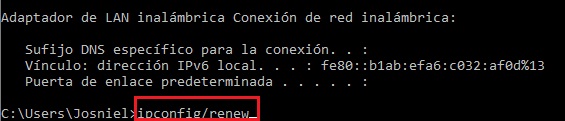
- Dies gibt Folgendes zurück. Daher sollte das Problem gelöst sein mit dem aktualisierten und voll funktionsfähigen Caching-System.
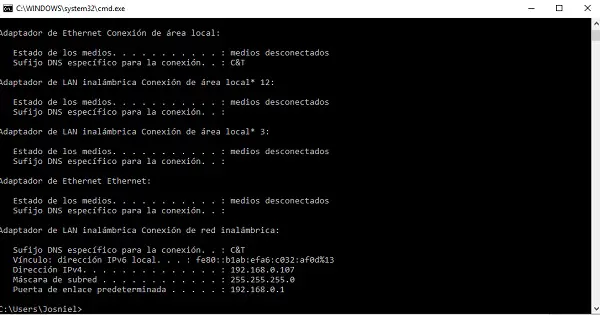
Diese Methode hat ihren Trumpf im Ärmel, falls das, was du bisher gemacht hast, nicht funktioniert, kannst du es mit dem Schreiben versuchen "Ipconfig/flushdns" und auch "Ipconfig /registerdns", Diese letzten beiden Befehle werden verwendet, um das interne DNS Ihres Computers neu zu starten, und wenn das Problem besteht, wird es schließlich behoben.
"UPDATE ✅ Müssen Sie wissen, was zu tun ist, wenn Ihr DNS-Server nicht reagiert, und wie Sie das Problem beheben können? ⭐ HIER EINGEBEN ⭐ und erfahren, wie es geht ✅ EINFACH und SCHNELL ✅ »
Wenn das Problem zu diesem Zeitpunkt noch lange nicht gelöst ist, ist es es ist sehr wahrscheinlich, dass wir mit einem Ausfall Ihres Internetverbindungsanbieters konfrontiert sind, Daher empfehlen wir Ihnen, sich an dieses Unternehmen zu wenden, um zu erfahren, welche Lösungen es für Sie bietet, oder rufen Sie an. Bitten Sie einen Techniker, Ihre Verbindung zu überprüfen.
Andere alternative Methoden zur Behebung dieses Problems, wenn DNS-Server ausgefallen sind
Jetzt nicht verzweifeln wir haben noch andere alternative Methoden Das könnte Ihnen das gleiche Ergebnis liefern und Ihnen auch Geld sparen.
Deaktivieren Sie die Firewall
Es ist möglich, dass die Windows-Firewall blockiert bestimmte Ports, die für die Kommunikation zwischen dem Computer und dem Server erforderlich sind. Daher können wir durch Deaktivieren die Internetverbindung wiederherstellen.
Diese Methode funktioniert, aber wir lassen die Alternativen, weil wir sagen können, dass wir den Computer ein wenig verwundbar lassen, da die Firewall für einen Teil des Schutzes des Computers verantwortlich ist.
Aber das soll uns nicht beunruhigen, denn wir haben diese Methode manchmal verwendet und es ist nichts passiert.
- Rufen Sie das Menü auf "Die Einstellungen" beim Start und geben Sie dort ein, wo es steht "Update und Sicherheit".

- Dann klickst du im Menü auf die Stelle, wo es steht "Windows-Sicherheit" dann „Firewall- und Netzwerkschutz“.
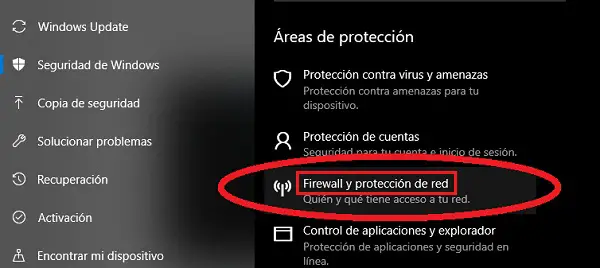
- Auf dem nächsten Bildschirm wird etwas Ähnliches angezeigt und was Sie tun werden, ist Deaktivieren Sie die Firewall "Domänennetzwerk" und das „Private Netzwerk“. Der andere bleibt als Schutz bei einer Verbindung mit einem unbekannten Netzwerk aktiv.
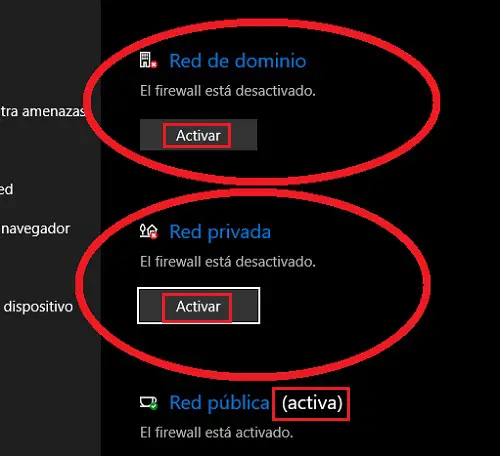
- Damit sollten wir das Problem beheben, falls wir nicht durch die Firewall surfen.
DNS manuell ändern
Diese Methode ist sehr effizient, dafür gibt es zwei Möglichkeiten, das DNS zu erhalten, eine manuell und die andere automatisch. Standardmäßig beziehen unsere Computer automatisch DNS, und wir können manuell auf öffentliches DNS umstellen , in diesem Fall empfehlen wir Google 8.8.8.8 und 8.8.4.4 Wie macht man das? Ganz einfach:
- Öffne sie "Internet- und Netzwerkeinstellungen" in der unteren rechten Ecke des Bildschirms und klicken Sie mit der rechten Maustaste auf das Verbindungssymbol, das in unserem Fall von der von Ihnen verwendeten Verbindung abhängt "KABELLOS".
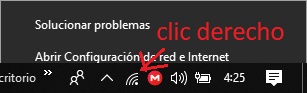
- Klicken Sie dort, wo es steht "Adapteroptionen ändern".
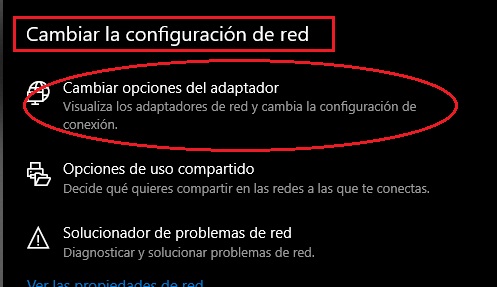
- Sie werden wieder mit der rechten Maustaste klicken, wo es heißt "Drahtlose Netzwerkverbindung" wenn deine Verbindung von ist "KABELLOS", oder dort wo steht "Netzwerkverbindung lokal" wenn Ihre Verbindung per Kabel ist. Klicken Sie dort auf "Eigenschaften".
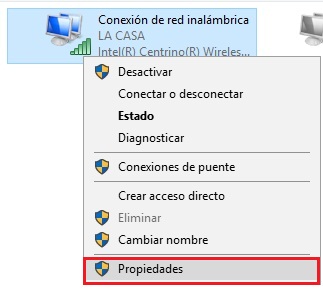
- Dann trittst du ein "Eigenschaften" de „Internetprotokoll Version 4 (TCP / IPv4)“.
- Ändern Sie die DNS-Serveradresse wie in der Abbildung unten von automatisch auf manuell. Tanz "Bevorzugter DNS-Server", Sie stellen «8.8.8.8» und in „Alternativer DNS-Server“ „8.8.4.4“.
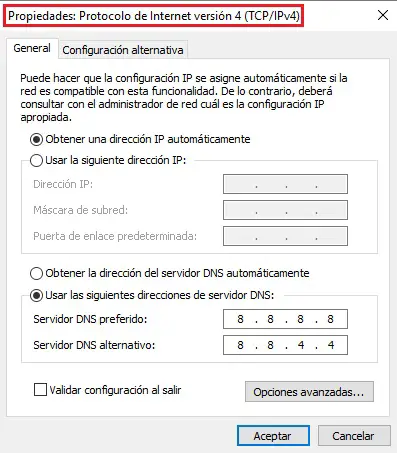
- Danach gibt es nur noch "OK", mit dieser neuen Konfiguration wenn das Problem dann da war es wird perfekt gelöst. Wenn das Problem weiterhin besteht, haben Sie noch einen Trumpf im Ärmel.
Deaktivieren Sie den Microsoft Virtual Mini-Port-Adapter
Dieser Port ist nur für die ausschließliche Verwendung durch bestimmte Windows-Virtualisierungsdienste vorgesehen, aber wenn es deaktiviert ist, führt es zu keiner wesentlichen Änderung. Wie kann man es deaktivieren?
- Als Administrator ausführen "Befehl" oder Eingabeaufforderung wie im Bild gezeigt.
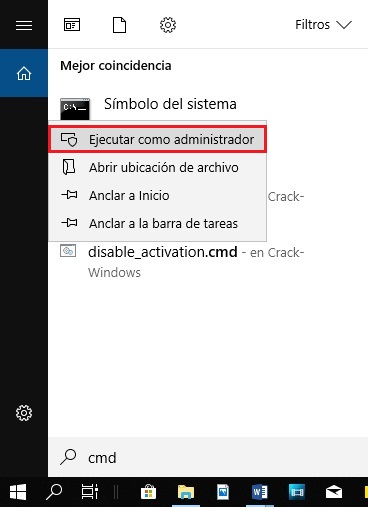
- Geben Sie an der Eingabeaufforderung ein "Netsh wlan set sharednetwork mode = disallow" et appuyez sur "Eingang" , dann schließen.

Der letzte Ausweg, den wir verwenden können, ist zu starte Windows im abgesicherten Modus , weil es darauf ausgelegt ist, Systemmängel zu erkennen und nur die für den Betrieb notwendigen Werkzeuge verwendet, um unnötige zu vermeiden.
Wir hoffen, all diese Methoden haben Ihnen geholfen Wenn nicht, empfehlen wir Ihnen, sich erneut an Ihren Internetdienstanbieter oder einen Techniker zu wenden, um zu sehen, welche Lösung sie anbieten.
Wenn Sie Fragen haben, hinterlassen Sie diese bitte in den Kommentaren, wir werden uns so schnell wie möglich bei Ihnen melden und es wird auch für weitere Community-Mitglieder eine große Hilfe sein. Danke schön